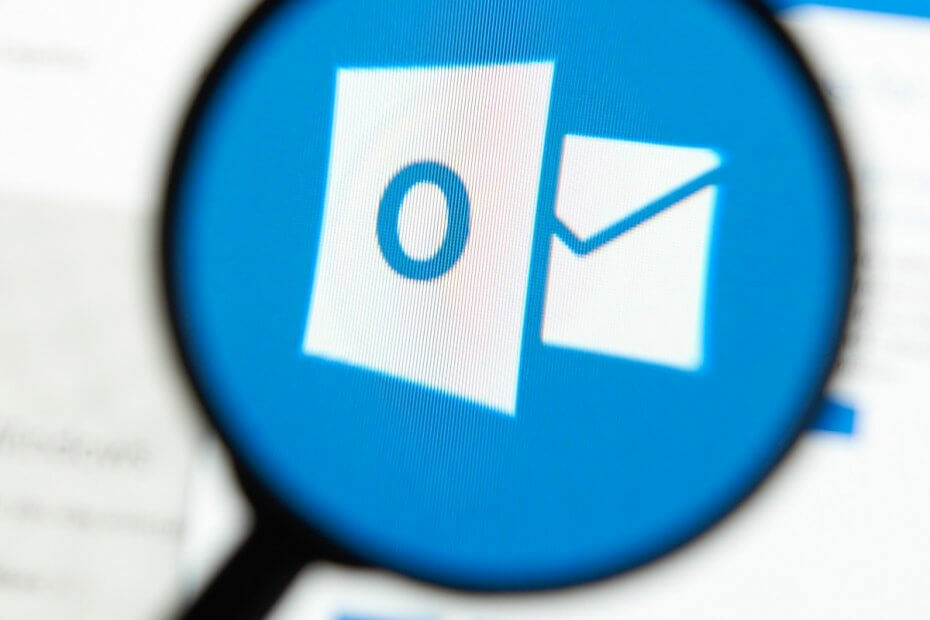
Ce logiciel maintiendra vos pilotes opérationnels, vous protégeant ainsi des erreurs informatiques courantes et des pannes matérielles. Vérifiez tous vos pilotes maintenant en 3 étapes faciles :
- Télécharger DriverFix (fichier de téléchargement vérifié).
- Cliquez sur Lancer l'analyse pour trouver tous les pilotes problématiques.
- Cliquez sur Mettre à jour les pilotes pour obtenir de nouvelles versions et éviter les dysfonctionnements du système.
- DriverFix a été téléchargé par 0 lecteurs ce mois-ci.
Ceux d'entre vous qui travaillent dans un environnement de bureau ont très probablement accès à une multitude de produits qui facilitent votre travail.
Par exemple, avoir un abonnement au Microsoft Office suite peut être très bénéfique, car elle contient à peu près tous les outils dont vous pourriez avoir besoin.
Cela inclut l'accès à un gestionnaire d'informations personnelles et à un client de messagerie nommé Microsoft Outlook.
Cependant, gardez à l'esprit que la gestion des environnements de travail est facilitée lorsque vous utilisez
Stratégies de groupe, puisqu'il s'agit de stratégies appliquées à partir d'un compte administrateur unique et s'appliquent à tous les PC d'un espace de travail.Cependant, une chose que vous devez savoir sur l'utilisation d'Outlook est que son mode de sécurité doit être configuré pour utiliser les paramètres de stratégie de groupe. De plus, les paramètres de sécurité doivent être configurés de toute façon pour la santé et la sécurité générales de votre PC.
Comment configurer les paramètres de sécurité d'Outlook ?
1. Rendre les paramètres de sécurité Outlook conformes aux stratégies de groupe
- presse Démarrer
- Tapez dans l'Éditeur du Registre et ouvrez-le
- Accédez à la clé suivante:
- HKCU\Software\Policies\MicrosoftOffice\16.0\outlook\security
- Changer la valeur de REG_DWORD d'AdminSecurityMode à 2
Vous rencontrez des difficultés pour accéder à l'Éditeur du Registre? Regarde ça article de fond pour plus d'informations sur le sujet.
2. Configurer les paramètres de sécurité Outlook pour un usage personnel
2.1 Définir Outlook comme zone Internet
- Lancer Perspectives
- Aller à Outils
- Sélectionner Options
- Allez au Sécurité languette
- En dessous de Contenu sécurisé, choisir l'Internet
- Cliquez sur d'accord
2.2 Personnaliser les paramètres de zone
- Lancer Perspectives
- Aller à Outils
- Sélectionner Options
- Allez au Onglet Sécurité
- En dessous de Contenu sécurisé, choisir Paramètres des zones…
- presse d'accord
- Choisir Niveau personnalisé
- Sélectionner Activer
- Vous pouvez également choisir Invite pour tous X actif, Java, et Script options
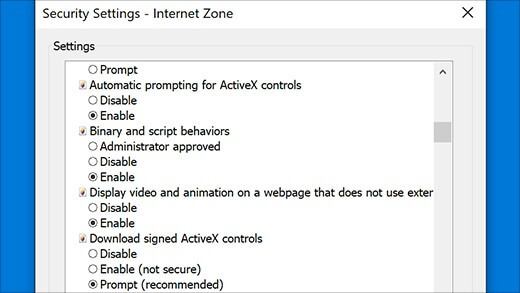
- Vous pouvez également choisir Invite pour tous X actif, Java, et Script options
- presse d'accord
Noter: Les solutions 2.1 et 2.2 aident à voir le contenu Active X directement dans l'e-mail
Vous en avez marre d'Outlook? Consultez cet article pour d'excellentes alternatives
2.3 Désactiver les avertissements d'accès au programme
- Se connecter à les fenêtres en utilisant un compte avec des autorisations d'administrateur.
- Seuls les administrateurs peuvent modifier ce paramètre
- Ouvert Perspectives
- Cliquez surDéposer
- Aller à Options
- Dans les perspectives Options fenêtre, cliquez sur Centre de confiance
- Cliquez surParamètres du centre de confiance
- Dans la fenêtre Trust Center, cliquez sur Accès programmatique
- Sélectionnez l'optionNe jamais m'avertir d'une activité suspecte (non recommandé)
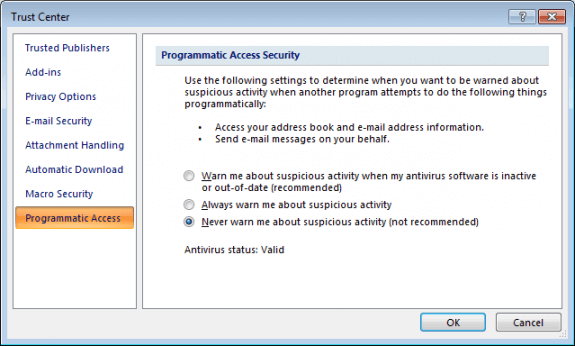
- Cela désactivera les messages d'avertissement
- Cliquez surd'accordà deux reprises
En suivant cette étape, vous pouvez désactiver l'affichage des avertissements indiquant qu'un programme tente d'accéder aux informations d'adresse e-mail ou d'envoyer des messages en votre nom.
Ce sont les paramètres de sécurité et les scénarios les plus courants que vous pouvez rencontrer lors de l'utilisation d'Outlook. En suivant ces étapes, vous ne devriez plus rencontrer aucun de ces problèmes.
Si vous connaissez d'autres paramètres de sécurité Outlook qui peuvent nécessiter une résolution, partagez-les dans la section commentaires ci-dessous et nous en discuterons à l'avenir.
ARTICLES CONNEXES À CONSULTER :
- Comment télécharger les meilleurs sons de rappel Outlook
- Comment réparer Outlook ne peut pas mettre à niveau votre erreur de base de données
- Correctif: les nouveaux dossiers n'apparaissent pas dans Outlook


